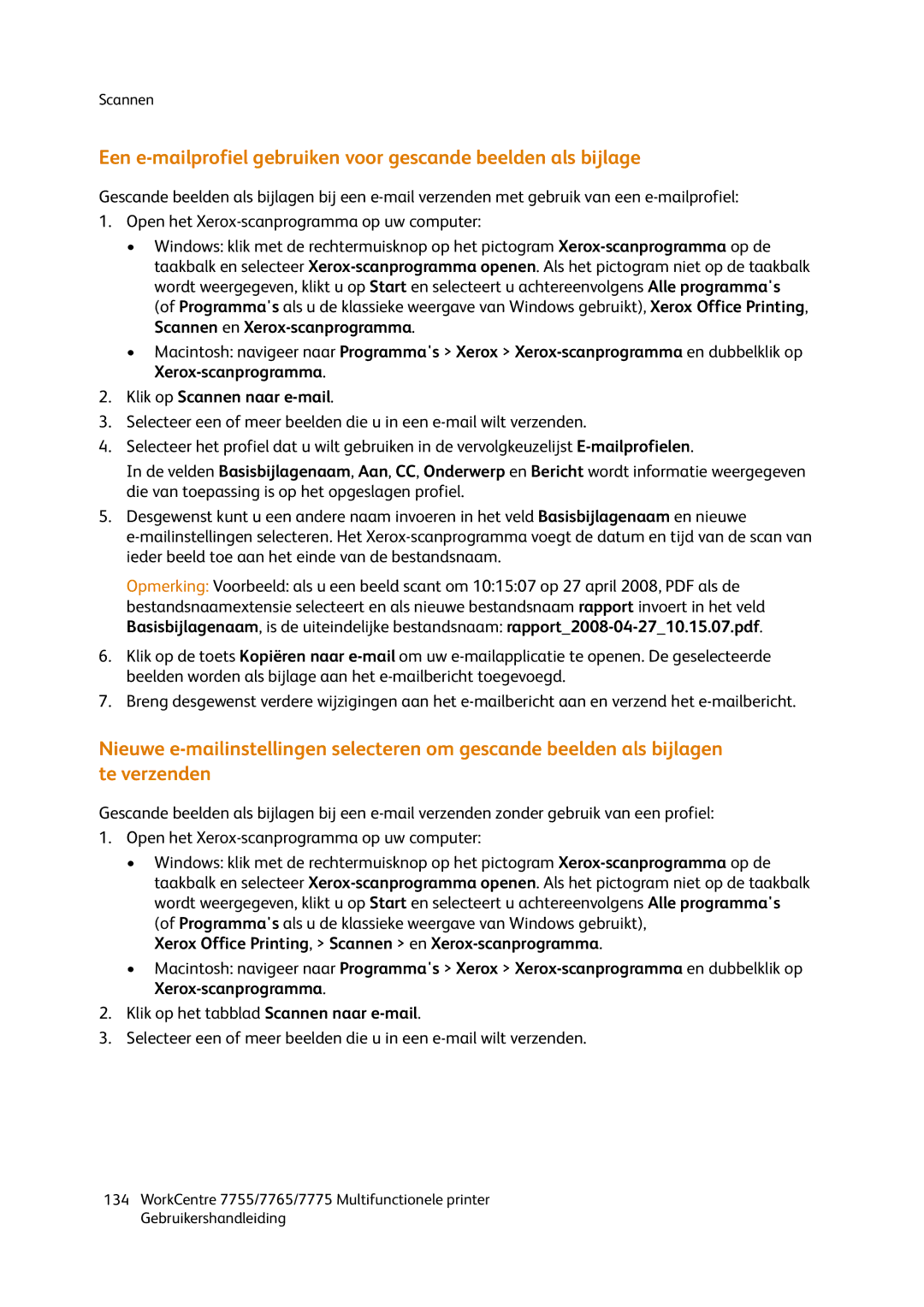Scannen
Een
Gescande beelden als bijlagen bij een
1.Open het
•Windows: klik met de rechtermuisknop op het pictogram
•Macintosh: navigeer naar Programma's > Xerox >
2.Klik op Scannen naar
3.Selecteer een of meer beelden die u in een
4.Selecteer het profiel dat u wilt gebruiken in de vervolgkeuzelijst
In de velden Basisbijlagenaam, Aan, CC, Onderwerp en Bericht wordt informatie weergegeven die van toepassing is op het opgeslagen profiel.
5.Desgewenst kunt u een andere naam invoeren in het veld Basisbijlagenaam en nieuwe
Opmerking: Voorbeeld: als u een beeld scant om 10:15:07 op 27 april 2008, PDF als de bestandsnaamextensie selecteert en als nieuwe bestandsnaam rapport invoert in het veld Basisbijlagenaam, is de uiteindelijke bestandsnaam:
6.Klik op de toets Kopiëren naar
7.Breng desgewenst verdere wijzigingen aan het
Nieuwe
Gescande beelden als bijlagen bij een
1.Open het
•Windows: klik met de rechtermuisknop op het pictogram
Xerox Office Printing, > Scannen > en
•Macintosh: navigeer naar Programma's > Xerox >
2.Klik op het tabblad Scannen naar
3.Selecteer een of meer beelden die u in een
134WorkCentre 7755/7765/7775 Multifunctionele printer Gebruikershandleiding